6 modi migliori per risolvere tentativi di accesso sospetti su Instagram
Varie / / June 06, 2022
Noti frequenti pop-up di tentativi di accesso sospetti sull'app di Instagram? Tali avvisi mirano ad aiutarti a proteggere il tuo account Instagram da accessi non autorizzati. Tuttavia, può causare gravi inconvenienti, soprattutto quando hai abilitato 2FA (autenticazione a due fattori) per Instagram. Invece di sfogliare il tuo feed di Instagram, fai fatica ad autenticare la tua identità per la maggior parte del tempo. Ecco i modi migliori per correggere le notifiche di tentativi di accesso sospetti su Instagram.

Quando Instagram rileva un tentativo di accesso da un dispositivo, una posizione o un'ora insoliti, bloccherà l'autenticazione e ti chiederà di farlo verificare la riuscita del processo di accesso. Se sei davvero il titolare dell'account originale e ti sei stancato di tali messaggi di tentativi di accesso sospetti, devi utilizzare i trucchi seguenti per terminarlo.
1. Non accedere su troppi dispositivi in breve tempo
Hai provato ad accedere al tuo account Instagram su PC, Mac e dispositivi mobili in breve tempo? Instagram potrebbe alzare una bandiera rossa e etichettarlo come un tentativo di accesso sospetto.
Non tentare di accedere al tuo account Instagram su 4-5 dispositivi in breve tempo. Fai una piccola pausa e continua con il tuo tentativo di accesso. Comportati come un essere umano e non come una macchina o un bot.
2. Non accedere su VPN
Questo è il fattore più importante alla base della ricezione di messaggi di tentativi di accesso sospetti da Instagram. Quando utilizzi un servizio VPN sul Web o mobile, sei connesso a un server in un'altra regione.
Diciamo che utilizzi regolarmente Instagram da New York. Utilizzando un servizio VPN, ti connetti a un server nel Regno Unito. Anche se sei negli Stati Uniti, Instagram rileva la tua posizione in un altro paese e blocca il tentativo di accesso.
Devi aprire l'app VPN sul tuo telefono e disabilitare la connessione. Prova ad accedere al tuo account Instagram e non ti imbatterai più in tentativi di accesso sospetti.
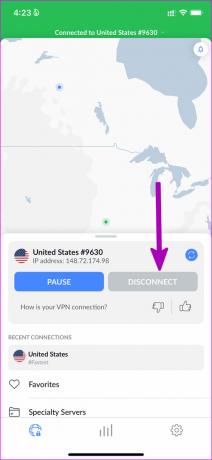
3. Collega il tuo account Instagram a Facebook
Quando colleghi il tuo account Instagram a Facebook, rafforza la tua identità di essere umano. L'azienda non considera più il tuo account un bot e non bloccherà nemmeno i tentativi di accesso. Ecco cosa devi fare.
Instagram per iPhone e Android utilizzano la stessa interfaccia utente. Nei passaggi seguenti, utilizzeremo Instagram per iPhone e puoi applicare lo stesso sull'app Android.
Passo 1: Apri Instagram su iPhone.
Passo 2: Tocca l'icona del profilo nell'angolo in basso a destra per accedere al tuo account

Passaggio 3: Tocca il menu dell'hamburger in alto e vai su Impostazioni.


Passaggio 4: Tocca Account. Seleziona Condivisione con altre app.


Passaggio 5: Seleziona Facebook dal menu seguente e collegalo al tuo account Instagram.

Oltre a verificare la tua identità, l'integrazione ti aiuterà a condividere storie e post di Instagram sul tuo account Facebook senza problemi.
4. Abilita 2FA per Instagram
Ci sono possibilità che qualcuno stia davvero cercando di accedere al tuo Instagram. Dovresti impostare 2FA (autenticazione a due fattori) per il tuo account Instagram per impedire l'accesso non autorizzato. A meno che l'altra persona non aggiunga un codice di verifica da un'app 2FA, non può accedere al tuo account.
Potete leggere il nostro post dedicato su impostare 2FA sul tuo account Instagram. Dopo aver impostato 2FA, noterai meno messaggi di tentativi di accesso sospetti su Instagram.
5. Rimuovi le app di terze parti collegate al tuo account Instagram
Hai troppe app e siti Web collegati al tuo account Instagram? Queste app possono accedere a informazioni non pubbliche che scegli di condividere con loro. Quando tali app e siti Web tentano di accedere alle informazioni del tuo account, Instagram potrebbe rilevarlo come un tentativo di accesso e avvisarti. Devi rimuovere le app di terze parti non necessarie dal tuo account Instagram.
Non puoi rimuovere app di terze parti collegate al tuo account Instagram utilizzando le app mobili. Devi usare la versione web qui.
Passo 1: Apri il sito Instagram in un browser web e accedi con i dettagli del tuo account.
Visita Instagram sul Web
Passo 2: Fai clic sull'immagine circolare dell'account in alto e apri Impostazioni.

Passaggio 3: Seleziona App e siti web dal menu laterale.

Passaggio 4: Controlla la scheda Attivo e guarda le app e i siti Web collegati al tuo account.

Toglili e sei a posto.
6. Aggiorna Instagram
Un'app Instagram obsoleta potrebbe lasciarti con messaggi di tentativi di accesso sospetti irrilevanti. Vai su App Store (iOS) o Google Play Store (Android) e scarica gli aggiornamenti di Instagram in attesa sul tuo telefono.
Rimuovi i messaggi Instagram non necessari
Instagram continua a mostrare messaggi di tentativi di accesso sospetti che possono essere irritanti e confusi. Usa i trucchi di seguito e questi messaggi svaniranno lentamente dal tuo account.
Ultimo aggiornamento il 06 giugno 2022
L'articolo sopra può contenere link di affiliazione che aiutano a supportare Guiding Tech. Tuttavia, non pregiudica la nostra integrità editoriale. Il contenuto rimane imparziale e autentico.

Scritto da
Parth in precedenza ha lavorato presso EOTO.tech coprendo notizie tecnologiche. Attualmente lavora come freelance presso Guiding Tech scrivendo di confronti di app, tutorial, suggerimenti e trucchi software e immergendosi in profondità nelle piattaforme iOS, Android, macOS e Windows.



